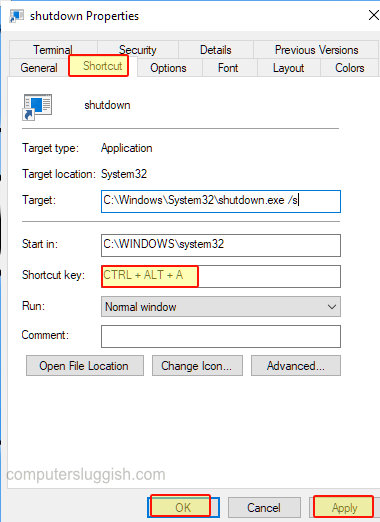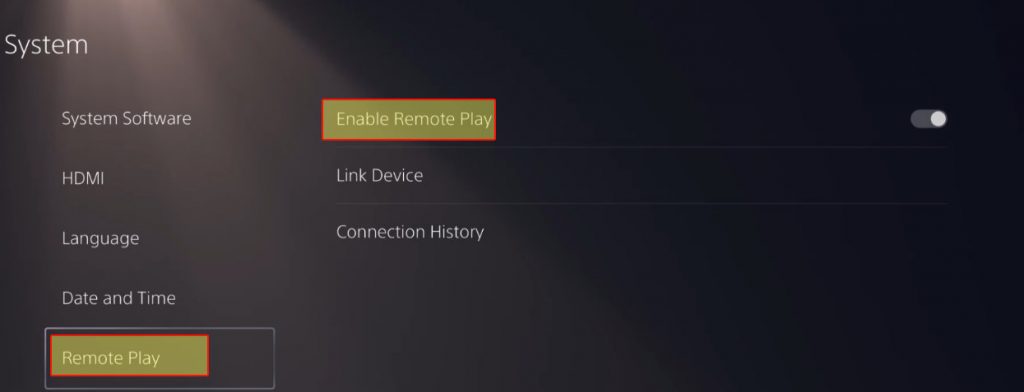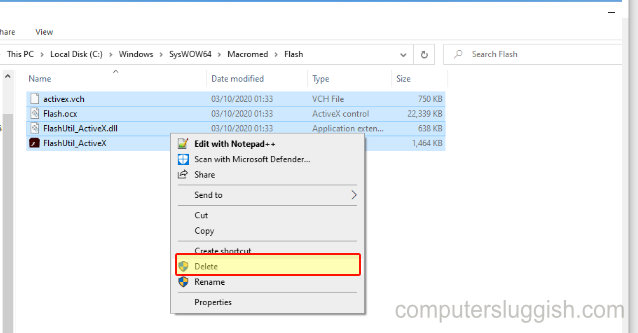
Удалите оставшиеся файлы при удалении Flash Player
Поскольку Adobe Flash Player прекратил свое существование 31 декабря 2020 года, он больше не будет поддерживаться, поэтому рекомендуется удалить его с вашего компьютера, чтобы избежать любых рисков для безопасности.
Содержание
Если вы пытались удалить Flash Player , а затем попытались удалить оставшиеся файлы, то, возможно, у вас возникла ошибка разрешения на папки, из которых вы пытались удалить файлы.
Эта ошибка разрешений может быть легко устранена, и тогда вы сможете удалить все файлы Flash Player, зная, что они полностью удалены с вашего компьютера или ноутбука с Windows 10.
* * * * * Верхний совет* * * * *
Для этого вам нужно войти в систему как администратор
Каталоги, из которых нужно удалить файлы Flash Player, можно найти здесь: (возможно, они уже были удалены, когда вы использовали программу удаления Flash Player)
- C:\Windows\SysWOW64\Macromed\Flash
- %appdata%\Adobe\Flash Player
- %appdata%\Macromedia\Flash Player
Чтобы исправить ошибку разрешения Flash Player при удалении файлов: 1. Перейдите в указанные выше места расположения файлов > Вернитесь в папку > Щелкните правой кнопкой мыши на папке > Свойства > Выберите вкладку Безопасность
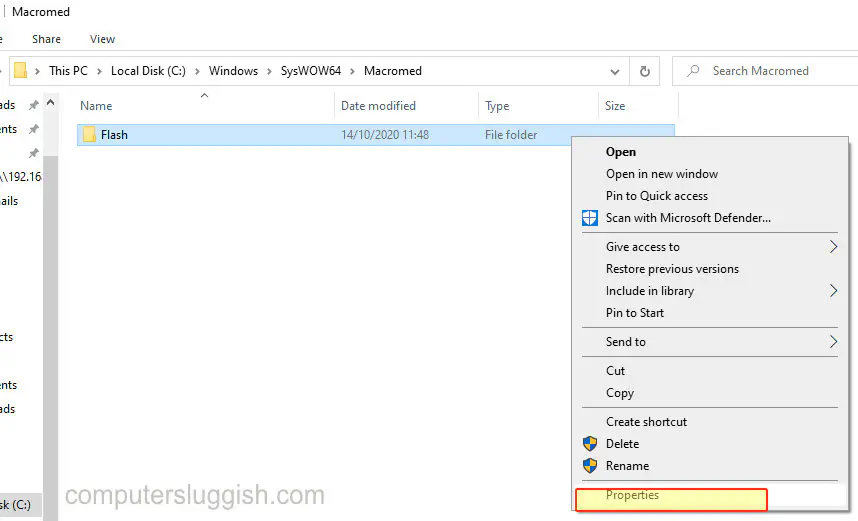
- Нажмите на Advanced > Нажмите ‘Change’ (рядом с Owner) > Введите имя учетной записи Windows, которую вы используете.> Нажмите «Проверить имена» > Нажмите OK > Нажмите OK
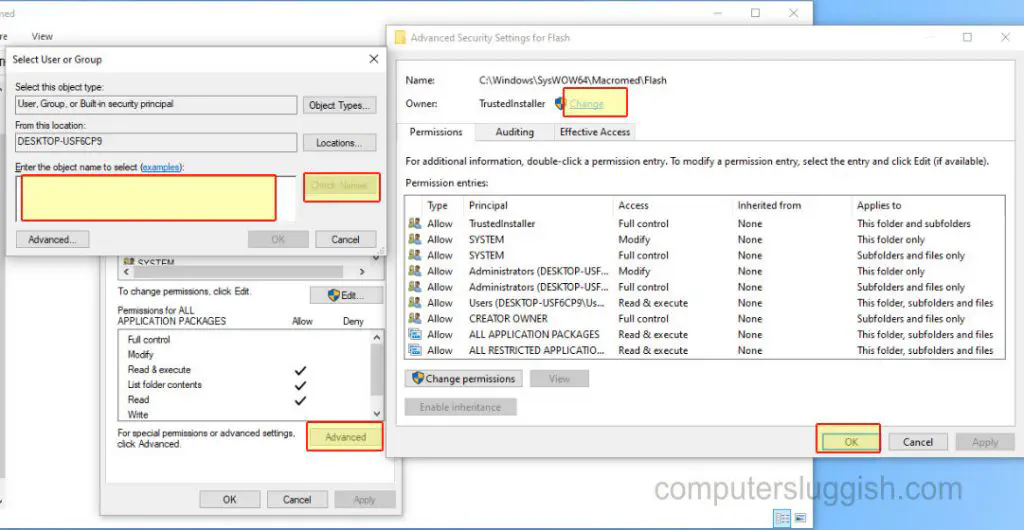
- Нажмите «Изменить» > Прокрутите вниз и нажмите «Администраторы» > Поставьте галочку напротив «Полный контроль» > Нажмите «Применить» > Нажмите OK
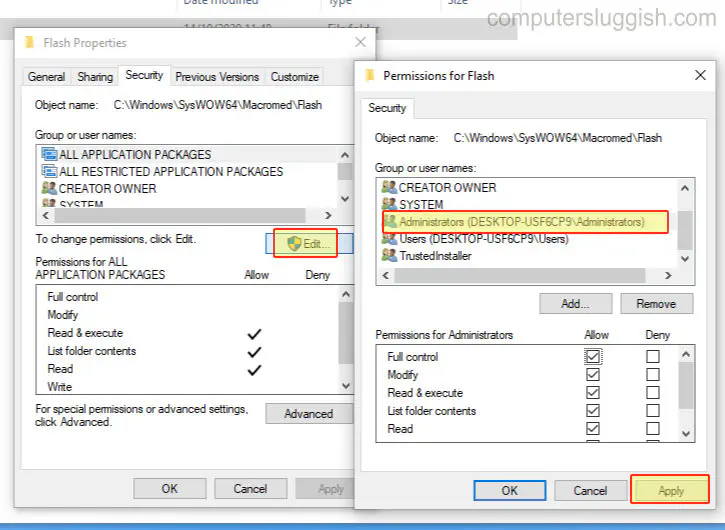
- Закройте окна свойств и выберите файлы, которые вы хотите удалить > Нажмите delete
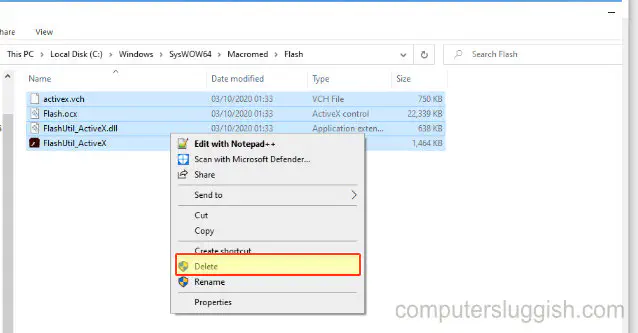
Посмотрите видеоурок FIX Adobe Flash Player Permission Error When Removing Files, если вы застряли:
YouTube видео: FIX Ошибка разрешения Adobe Flash Player при удалении файлов
Вопросы и ответы по теме: “FIX Ошибка разрешения Adobe Flash Player при удалении файлов”
Как разрешить доступ Adobe Flash Player?
**Включение или выключение **Adobe Flash Player****1. Введите chrome:plugins в адресную строку, чтобы открыть страницу Плагины. 2. На странице «Плагины», который появится, найдите запись «Flash». Включение Adobe Flash Player, нажмите на ссылку Включить под его названием.
Что стало с Adobe Flash Player?
Компания дала три года производителям контента, чтобы они смогли адаптировать продукты к стандартам HTML5, WebGL или WebAssembly. Adobe поддерживала и выпускала обновления для Adobe Flash Player до конца 2020 года. После этого компания удалила программу и все её версии со своего сайта.
Как полностью удалить Adobe Flash Player?
Решение: загрузите и запустите средство удаления программ1. Загрузите программу удаления Flash Player. 2. Закройте все браузеры и другие программы, которые используют Flash. 3. Запустите программу удаления. 4. Убедитесь, что удаление выполнено.
Что теперь вместо Adobe Flash Player?
Заменяем Flash Player сторонними утилитами* Lightspark. Это одна из наиболее популярных альтернатив для тех, кто до сих пор нуждается во Flash-плеере.
- Gnash. Еще одна альтернатива старому доброму Флэша.
- Ruffle.
- BlueMaxima’s Flashpoint.
- SuperNova Player.
Почему заблокирован Adobe Flash Player?
В 2021 году Adobe прекращает поддержку плагина Flash Player. Flash-контент, включая аудиозаписи и видеоматериалы, больше не доступен для проигрывания в любой версии Chrome. Чтобы узнать больше, посетите блог Chrome.
Где найти настройки флеш плеера?
Чтобы получить доступ к локальному приложению Flash Player Settings Manager, оригинальному для операционной системы: Windows: выберите «Пуск» > «Настройки» > «Панель управления» > «Flash Player» Macintosh: «Другое» > «Системные настройки» > «Flash Player»
Посмотрите наши последние сообщения: * Как удалить Messenger в Windows 10
- Back 4 Blood Улучшение производительности на Windows 10 ПК
- Установка последних драйверов NVIDIA в Windows 11
- Back 4 Blood FIX Connection & Sign In Issues On Windows 10 PC
- Back 4 Blood PC Fix Crashing & Errors Best 7 Methods Windows 10